
Det er lett å tenke på en tenne som bare en e-bokleser, men det er så mye mer enn det. Det er en MP3-spiller, bærbar nettleser (med gratis Wikipedia-tilgang via 3G), spillenhet og bildeviser.
Noen av disse funksjonene fungerer bare på Kindle Keyboard (også kjent som Kindle 3G), mens noen også fungerer på Kindle Touch. Gratis 3G-surfing er begrenset til bestemte nettsteder på Kindle Touch.
Bildekreditt: kodomut på Flickr
Musikkspiller
Kindle inneholder lydfunksjoner (hodetelefonkontakt og høyttalere) for å lytte til lydbøker og bruke tekst til tale med e-bøker. Kindle inkluderer imidlertid også en MP3-spiller - du kan kopiere MP3-filer til Kindle og bruke Kindle til å spille musikk eller podcaster. Musikk spiller i bakgrunnen mens du leser, så denne funksjonen kan gi bakgrunnsmusikk mens du leser.
For å kopiere MP3-filer til Kindle, kobler du den til datamaskinen med den medfølgende USB-kabelen. Gå til Kindle i Windows Utforsker, og plasser MP3-filer i musikk mappe.
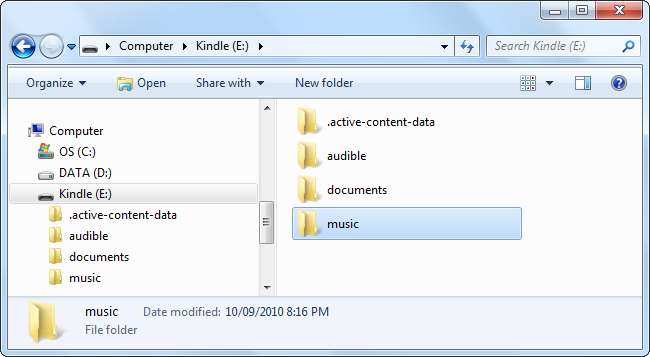
Kast ut (eller fjern sikkert) tennen din etterpå. Trykk på Menu-knappen på startskjermen på Kindle og velg Experimental.
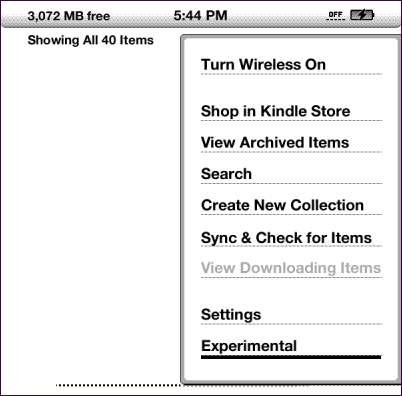
Velg alternativet Spill musikk ved siden av Spill MP3 på eksperimentelle siden.
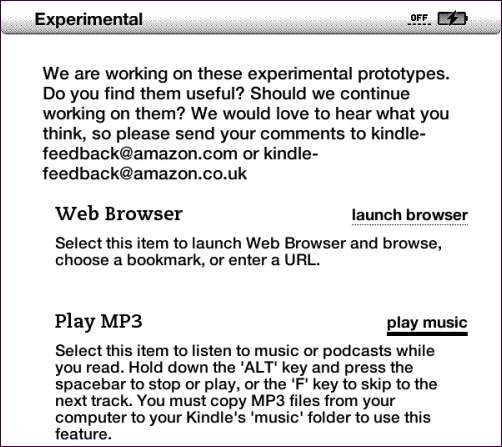
Trykk på Alt + mellomromstastene på pause eller fortsett MP3-avspilling. For å hoppe til neste sang, trykk Alt + F. På en Kindle Touch vises en musikkspiller nederst på skjermen.
Inkluderte spill
Vil du spille noen spill på Kindle? Kindle Keyboards inkluderer to skjulte spill: Mine Sweeper og GoMoku.
For å få tilgang til Mine Sweeper, trykk Alt + Shift + M på startskjermen.
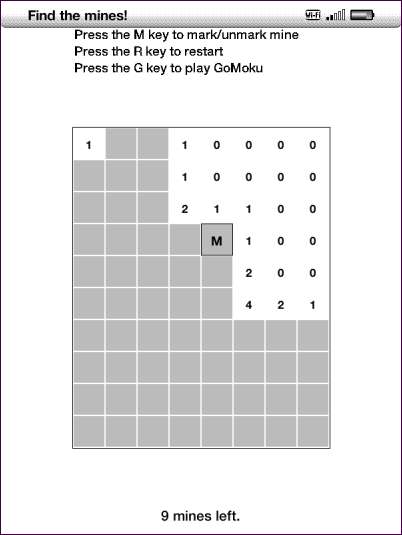
For å få tilgang til GoMoku, også kjent som "Five in a row", trykk på G-tasten på Mine Sweeper-skjermen. Du og Kindle din bytter på å plassere X’er og O’er på et tavle - målet er å plassere fem merker på rad før Kindle gjør det!
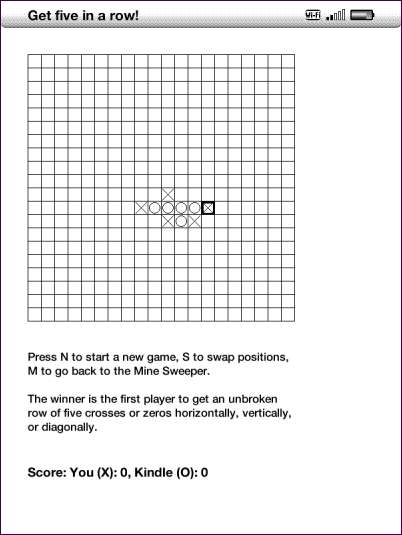
Gratis 3G-surfing
Kindle inneholder en nettleser, slik at du kan surfe på nettet uten å bytte enhet. Selvfølgelig gir den svart-hvite E-Ink-skjermen ikke den ideelle opplevelsen for websider.
Hvis du har et 3G Kindle-tastatur, kan du surfe på nettet hvor som helst over 3G-mobilnettverket - gratis! Amazon har nylig innført en månedlig grense på 50 MB, men du kan fortsette å få tilgang til Wikipedia og Amazon Kindle-butikken fra hvor som helst etter å ha nådd denne grensen.
Kindle Touch har tilgang til Wikipedia og Kindle-butikken hvor som helst over 3G, men må være på Wi-Fi for å bla gjennom andre nettsteder.
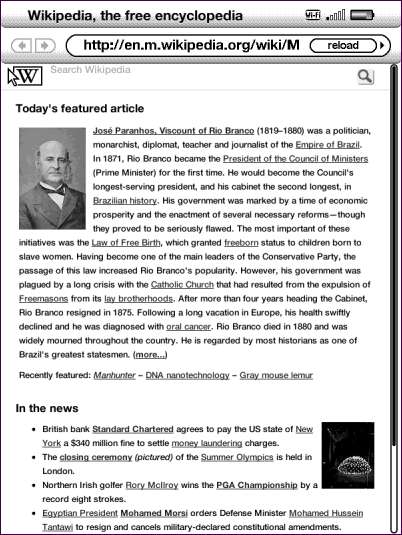
For å starte Kindle-nettleseren, trykk på Meny-knappen på startskjermen, velg Eksperimentell og velg Start nettleser.
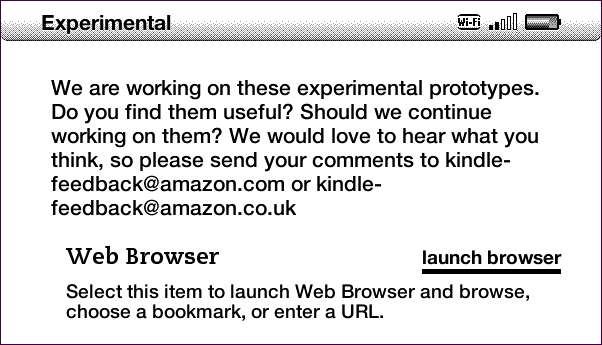
Du kan også velge søkealternativet i menyen for å søke på Wikipedia, Google eller Kindle-butikken.
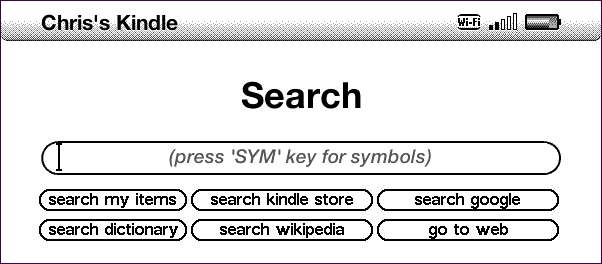
bildegalleri
På et Kindle-tastatur kan du legge til bildefiler i din Kindle-lagring og bruke Kindle som bildeviser. Kindle støtter bilder i JPEG-, GIF- og PNG-formater. Bildene vil være i svart-hvitt, så du kan først konvertere dem til svart-hvitt for å krympe filstørrelsen, hvis du vil.
Kindle Touch støtter ikke denne funksjonen - på Kindle Touch må bildefiler du vil se, først konverteres til eBook-format.
Koble Kindle til datamaskinen din og opprett en ny mappe med navnet bilder i rotkatalogen.
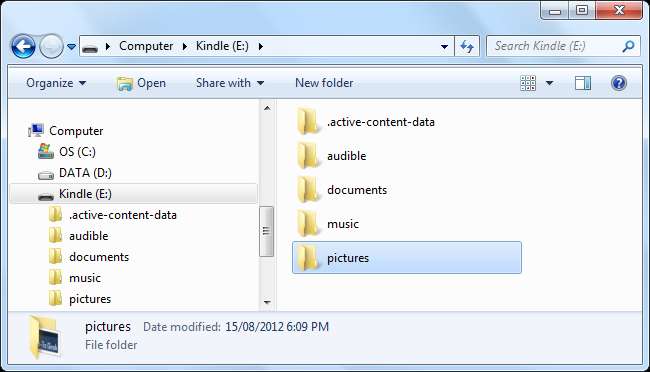
Opprett en eller flere bildegallerimapper inne i bildemappen. Plasser bildefilene dine i disse undermappene.
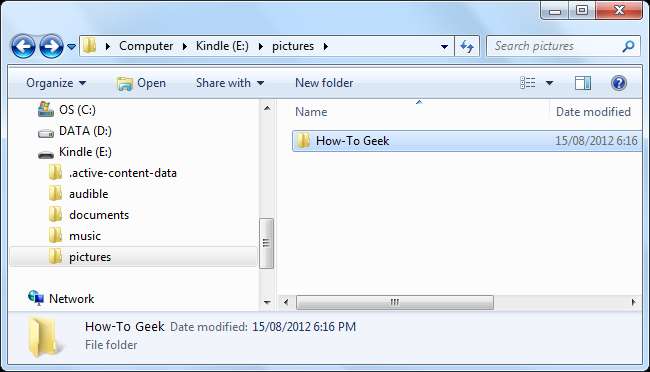
Etter å ha koblet Kindle fra datamaskinen din, trykker du på Alt + Z for å skanne filene på din Kindle-lagring på nytt. Du ser et nytt alternativ i biblioteket ditt for hvert bildegalleri du opprettet.
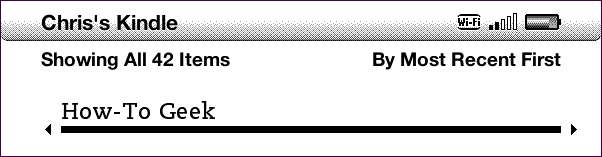
Åpne et av bildegalleriene og bruk disse hurtigtastene:
- f - Bytt fullskjermmodus
- q - Zoom inn
- w - Zoom ut
- e - Standardzoom
- c - Faktisk bildestørrelse
- r - Roter bilde
- 5-veis retningspute - Pan

Ta skjermbilder
Trykk på Alt + Shift + G for å ta et skjermbilde av Kindle-skjermen. (Shift-tasten er pil opp på tastaturet.) Skjermen vil blinke.
På en Kindle Touch uten tastatur, trykk på Hjem-knappen og hold den nede, trykk på skjermen en gang uten å slippe startknappen, vent noen sekunder til, og slipp deretter hjem-knappen.
Skjermbildene lagres i GIF-format og vises i dokumenter mappen på Kindle.
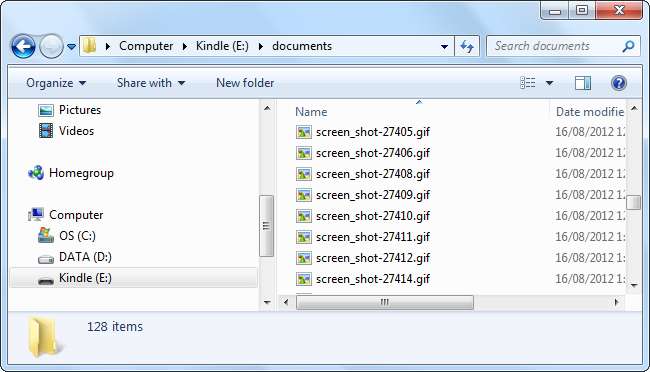
Sjekk ut Få mer ut av Kindle: Tips, triks, hack og gratis bøker for flere gode Kindle-tips!







